
VKontakte ನಲ್ಲಿ, ಯಾವುದೇ ಸಮುದಾಯದ ಜನಪ್ರಿಯತೆಯು ನೇರವಾಗಿ ಪಾಲ್ಗೊಳ್ಳುವವರ ಸಂಖ್ಯೆಯನ್ನು ಅವಲಂಬಿಸಿರುತ್ತದೆ, ಅದರ ಪಟ್ಟಿಯನ್ನು ಆಮಂತ್ರಣಗಳೊಂದಿಗೆ ಪುನರ್ಭರ್ತಿ ಮಾಡಬಹುದಾಗಿದೆ. ಇದು ನಿಮ್ಮ ಆಡಳಿತದಡಿಯಲ್ಲಿ ಯಾವುದೇ ಗುಂಪುಗಳಿಗೆ ವಿತರಿಸಲಾಗುತ್ತದೆ ಮತ್ತು ಇತರ ಬಳಕೆದಾರರಿಂದ ರಚಿಸಲ್ಪಡುತ್ತದೆ. ಮತ್ತಷ್ಟು ಸೂಚನೆಗಳ ಸಂದರ್ಭದಲ್ಲಿ, ಸಾಮಾಜಿಕ ನೆಟ್ವರ್ಕ್ನ ವಿವಿಧ ಆವೃತ್ತಿಗಳ ಉದಾಹರಣೆಯಲ್ಲಿ ಜನರನ್ನು ಹೇಗೆ ಆಹ್ವಾನಿಸುವುದು ಎಂದು ನಾವು ನಿಮಗೆ ತಿಳಿಸುತ್ತೇವೆ.
ಆಯ್ಕೆ 1: ವೆಬ್ಸೈಟ್
VKontakte ನ ಅಧಿಕೃತ ವೆಬ್ಸೈಟ್ನಲ್ಲಿ, ನೀವು ಗೌಪ್ಯತೆ ಸೆಟ್ಟಿಂಗ್ಗಳನ್ನು ಲೆಕ್ಕಿಸದೆಯೇ ಮುಖ್ಯ ಸಮುದಾಯ ಮೆನುವಿನಲ್ಲಿ ಬಳಕೆದಾರರನ್ನು ಆಹ್ವಾನಿಸಬಹುದು. ಆದಾಗ್ಯೂ, ಕಾರ್ಯವಿಧಾನವನ್ನು ಸ್ವತಃ ನೇರವಾಗಿ ಕಾರ್ಯಗತಗೊಳಿಸಲು, ನೀವು "ಗುಂಪಿನಲ್ಲಿ" ಎಂದು ಖಚಿತಪಡಿಸಿಕೊಳ್ಳಿ, ಮತ್ತು "ಸಾರ್ವಜನಿಕ ಪುಟ" ದಲ್ಲಿಲ್ಲ.
- ಬಯಸಿದ ಸಮುದಾಯದ ಮುಖ್ಯ ಪುಟ ಮತ್ತು ಮೆನುವಿನಲ್ಲಿ ಬಲಭಾಗದಲ್ಲಿ ಮೆನುವಿನಿಂದ ತೆರೆಯಿರಿ, "ಸ್ನೇಹಿತರನ್ನು ಆಹ್ವಾನಿಸಿ" ಆಯ್ಕೆಮಾಡಿ. ದುರದೃಷ್ಟವಶಾತ್, ನೀವು ಮೂರನೇ ವ್ಯಕ್ತಿಯ ಬಳಕೆದಾರರನ್ನು ಆಹ್ವಾನಿಸಲು ಸಾಧ್ಯವಿಲ್ಲ, ನೀವು ನಿರ್ವಾಹಕರಾಗಿದ್ದರೂ ಸಹ.
- ತೆರೆಯುವ ವಿಂಡೋದಲ್ಲಿ, ನೀವು ತಕ್ಷಣ ಅಗತ್ಯ ಜನರನ್ನು ಆಯ್ಕೆ ಮಾಡಬಹುದು ಮತ್ತು ಆಮಂತ್ರಣಗಳನ್ನು ಕಳುಹಿಸಬಹುದು. ಅನುಕೂಲಕ್ಕಾಗಿ, "ಪೂರ್ಣ ಪಟ್ಟಿಯಿಂದ ಸ್ನೇಹಿತರನ್ನು ಆಹ್ವಾನಿಸಿ" ಲಿಂಕ್ ಅನ್ನು ನಾವು ಶಿಫಾರಸು ಮಾಡುತ್ತೇವೆ.
- ಹುಡುಕಾಟ ಮತ್ತು "ನಿಯತಾಂಕಗಳನ್ನು" ಫಿಲ್ಟರ್ ಮಾಡಲು, ಅಗತ್ಯ ಬಳಕೆದಾರರನ್ನು ಕಂಡುಹಿಡಿಯಬೇಕಾದ ಅಗತ್ಯತೆ. "ಗುಂಪಿಗೆ ಆಹ್ವಾನ" ಗುಂಡಿಯನ್ನು ಬಳಸಿಕೊಂಡು ನೀವು ಆಮಂತ್ರಣವನ್ನು ಕಳುಹಿಸಬಹುದು.
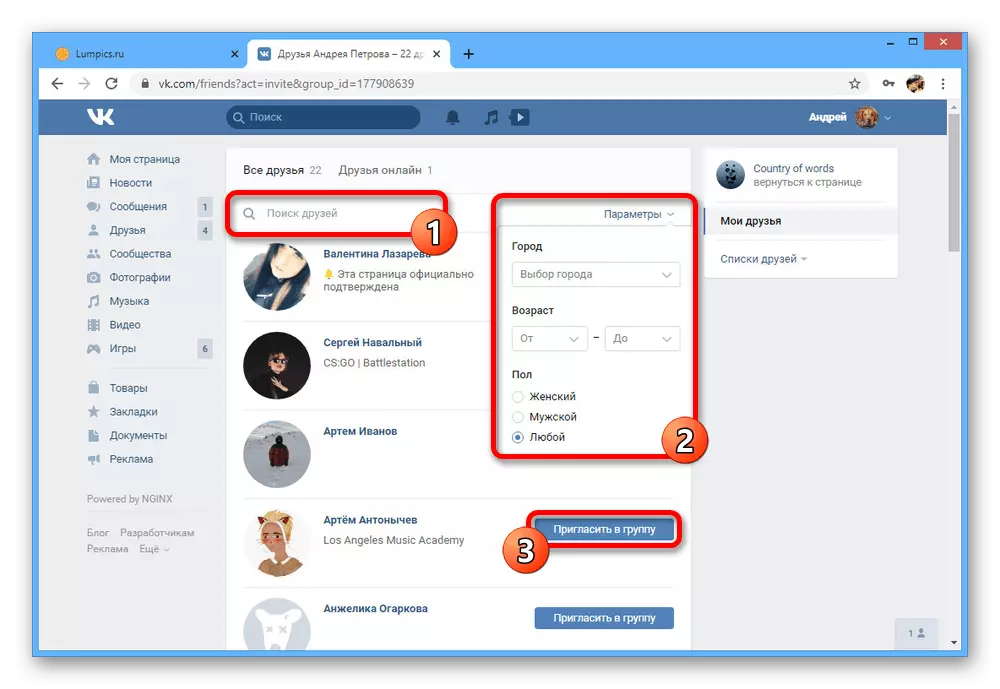
ಅಂತಹ ಅಧಿಸೂಚನೆಗಳನ್ನು ಪಡೆಯುವ ನಿಷೇಧಿಸಲು ವಿಶೇಷ ಗೌಪ್ಯತೆ ಸೆಟ್ಟಿಂಗ್ಗಳು ಅನುಮತಿಸಿ. ಈ ನಿಟ್ಟಿನಲ್ಲಿ, ಎಲ್ಲಾ ಜನರನ್ನು ಆಹ್ವಾನಿಸಲಾಗುವುದಿಲ್ಲ.
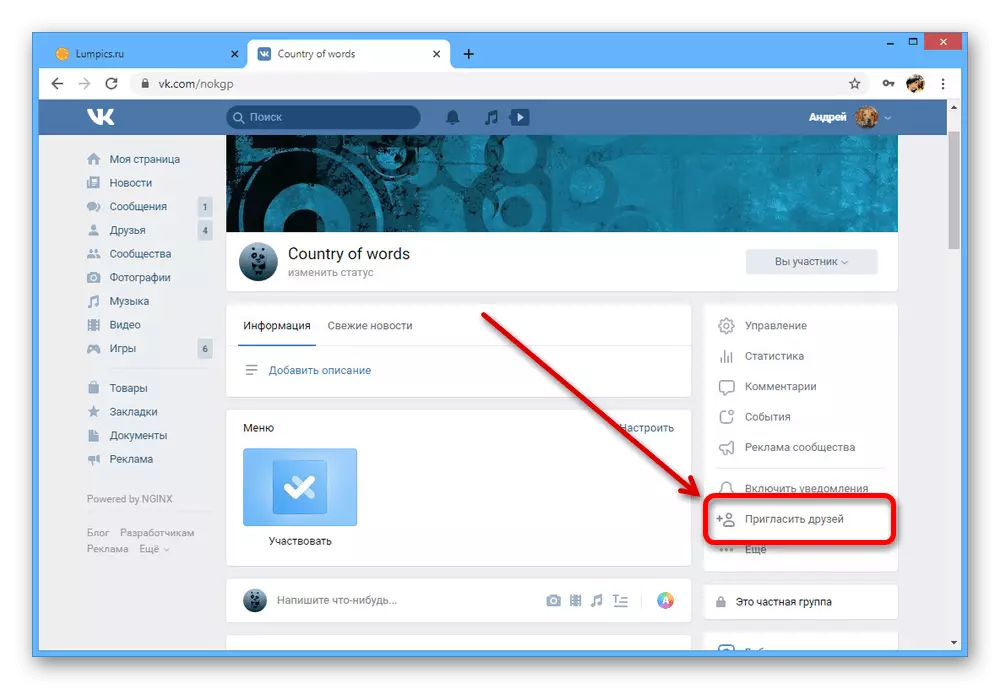
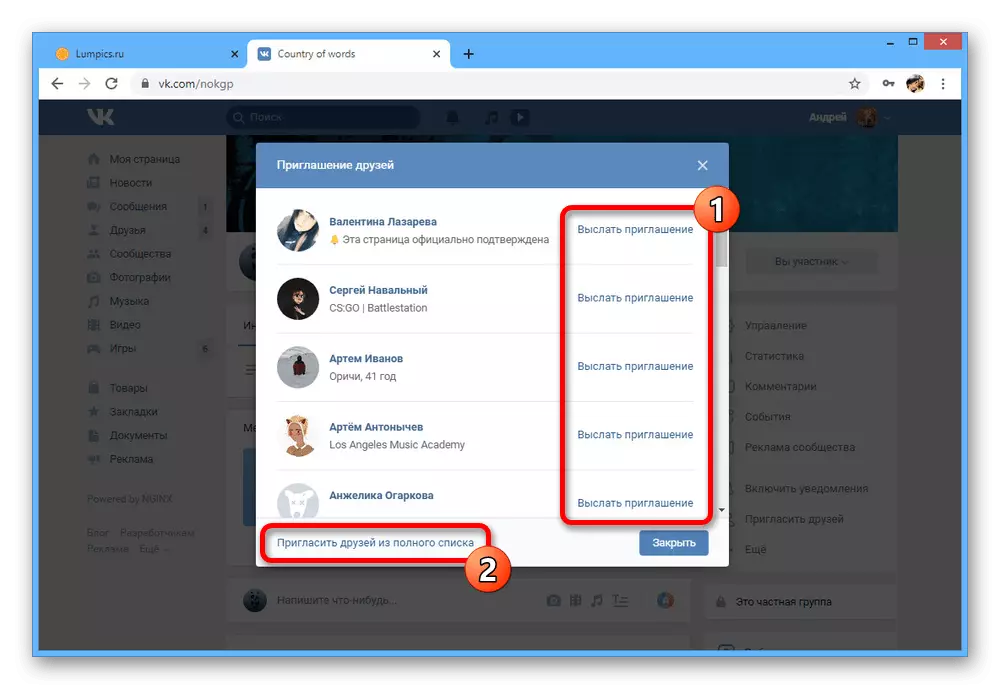
ಸಾರ್ವಜನಿಕ ಪುಟ
- ನೀವು ಬಳಕೆದಾರರನ್ನು "ಸಾರ್ವಜನಿಕ ಪುಟ" ಗೆ ಆಕರ್ಷಿಸಬೇಕಾದರೆ, ಮೇಲಿನ ಸೂಚನೆಗಳಿಗೆ ಆಮಂತ್ರಣವನ್ನು ಕಳುಹಿಸುವುದಿಲ್ಲ. ನೀವು ಮಾಡಬಹುದಾದ ಏಕೈಕ ವಿಷಯವೆಂದರೆ "ಟೆಲ್ ಫ್ರೆಂಡ್ಸ್" ಗುಂಡಿಯನ್ನು ಬಳಸುತ್ತದೆ.
- ಪುಟದ ಗೋಡೆಯ ಮೇಲೆ ಅಥವಾ ನಿಮ್ಮಿಂದ ನಿರ್ವಹಿಸಿದ ಸಮುದಾಯಗಳಲ್ಲಿ ಒಂದನ್ನು ನೀವು ನಿರ್ವಹಿಸುವ ಒಂದು ರೀತಿಯ ರೀತಿಯಲ್ಲಿಯೇ ಇದೇ ರೀತಿಯಾಗಿ ಸಾರ್ವಜನಿಕವಾಗಿ ತಮ್ಮನ್ನು ಪರಿಚಯಿಸಬಹುದು. ಸೈಟ್ನ ಈ ಆವೃತ್ತಿಯಲ್ಲಿ ವೈಯಕ್ತಿಕ ಸಂದೇಶಗಳು ಲಭ್ಯವಿಲ್ಲ.
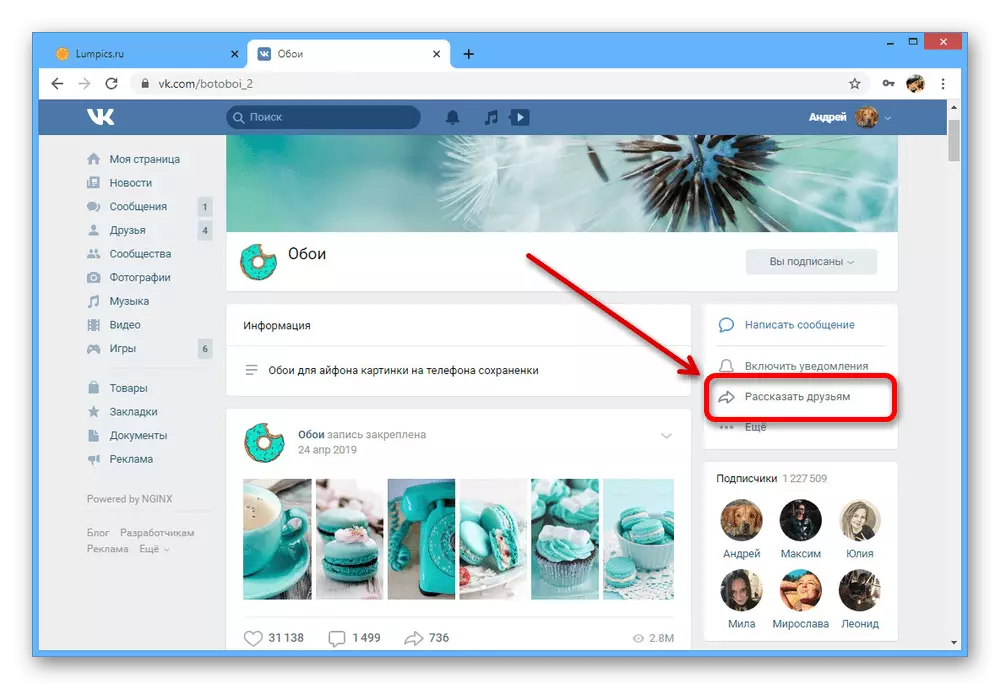
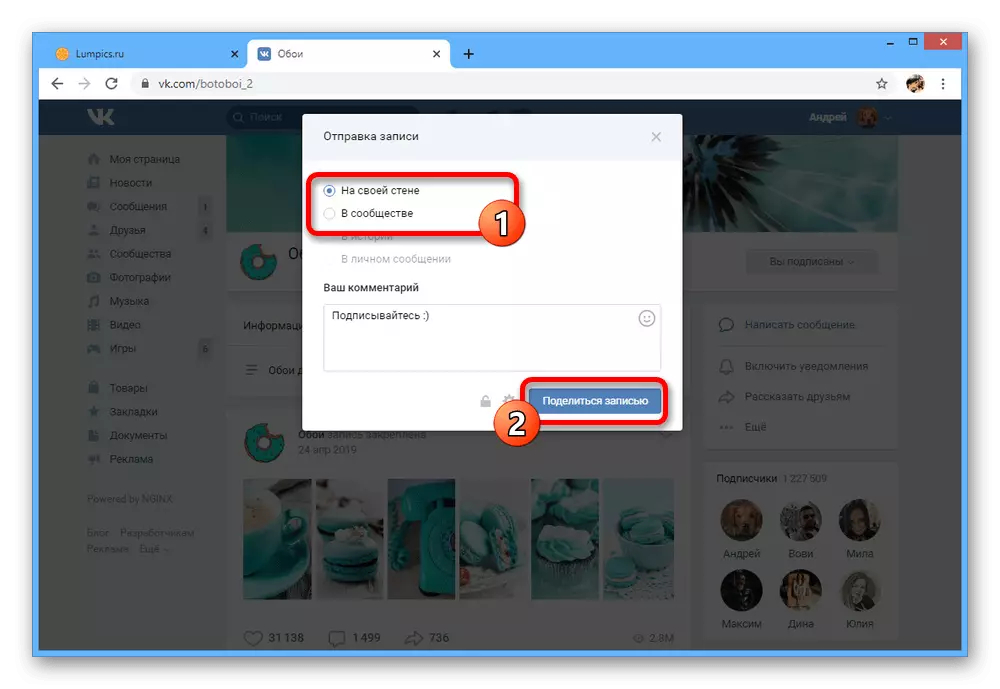
ಒದಗಿಸಿದ ಸೂಚನೆಗಳನ್ನು "ಸ್ನೇಹಿತರು" ನಿಂದ ಸರಿಯಾದ ಸಮುದಾಯಕ್ಕೆ ಯಾವುದೇ ಬಳಕೆದಾರರನ್ನು ಆಹ್ವಾನಿಸಲು ಸಾಕು. ಇದಲ್ಲದೆ, "ಖಾಸಗಿ" ಗುಂಪಿಗೆ ಜನರನ್ನು ಸೇರಿಸಲು ಇದು ಏಕೈಕ ಮಾರ್ಗವಾಗಿದೆ.
ಆಯ್ಕೆ 2: ಮೊಬೈಲ್ ಅಪ್ಲಿಕೇಶನ್
ಸಮುದಾಯ ನಿರ್ವಹಣೆಯ ವಿಷಯದಲ್ಲಿ ಅತೀವವಾಗಿ ಸೀಮಿತವಾಗಿದ್ದರೂ, ಮೊಬೈಲ್ ಸಾಧನಗಳಿಗೆ ಅಧಿಕೃತ ಕ್ಲೈಂಟ್ ವಿಕೆ, ಇನ್ನೂ ಆಮಂತ್ರಣಗಳನ್ನು ಕಳುಹಿಸಲು ನಿಮಗೆ ಅನುಮತಿಸುತ್ತದೆ. ಇಲ್ಲಿ, ವೆಬ್ಸೈಟ್ನಲ್ಲಿರುವಂತೆ, ನೀವು ಗುಂಪಿನ ಮುಖ್ಯ ಮೆನುವಿನಲ್ಲಿ ಪ್ರಮಾಣಿತ ಆಯ್ಕೆಯನ್ನು ಮಾಡಬಹುದು, ಆದರೆ ಅನುಗುಣವಾದ ವೈವಿಧ್ಯತೆಯೊಂದಿಗೆ ಮಾತ್ರ.
- ಗುಂಪಿನ ಪ್ರಾರಂಭ ಪುಟಕ್ಕೆ ಬದಲಿಸಿ ಮತ್ತು ಮೇಲಿನ ಬಲ ಮೂಲೆಯಲ್ಲಿರುವ ಮೂರು-ಪಾಯಿಂಟ್ ಐಕಾನ್ ಅನ್ನು ಕ್ಲಿಕ್ ಮಾಡಿ. "ಆಮಂತ್ರಿಯ ಸ್ನೇಹಿತರು" ಆಯ್ಕೆಯನ್ನು ಆಯ್ಕೆ ಮಾಡಲು ಈ ಮೆನುವನ್ನು ಬಳಸಿ.
- ಮುಂದಿನ ಹಂತದಲ್ಲಿ, ಅಗತ್ಯವಿದ್ದರೆ, ಹುಡುಕಾಟವನ್ನು ಬಳಸಿ, ಮತ್ತು ಆಮಂತ್ರಣವನ್ನು ಕಳುಹಿಸಲು ಅನುಗುಣವಾದ ಸ್ಟ್ರಿಂಗ್ ಅನ್ನು ಟ್ಯಾಪ್ ಮಾಡಿ, "ಸ್ನೇಹಿತರ" ಪಟ್ಟಿಯಿಂದ ಬಯಸಿದ ಬಳಕೆದಾರರನ್ನು ಆಯ್ಕೆ ಮಾಡಿ. ದುರದೃಷ್ಟವಶಾತ್, ಪ್ರತಿ ಬಾರಿ ಆರಂಭಿಕ ಪುಟಕ್ಕೆ ಹಿಂದಿರುಗುವ ಪ್ರತಿ ಬಾರಿ ತ್ವರಿತವಾಗಿ ಅಥವಾ ಬೃಹತ್ ಅಧಿಸೂಚನೆಗಳನ್ನು ಕಳುಹಿಸುವುದು ಅಸಾಧ್ಯ.
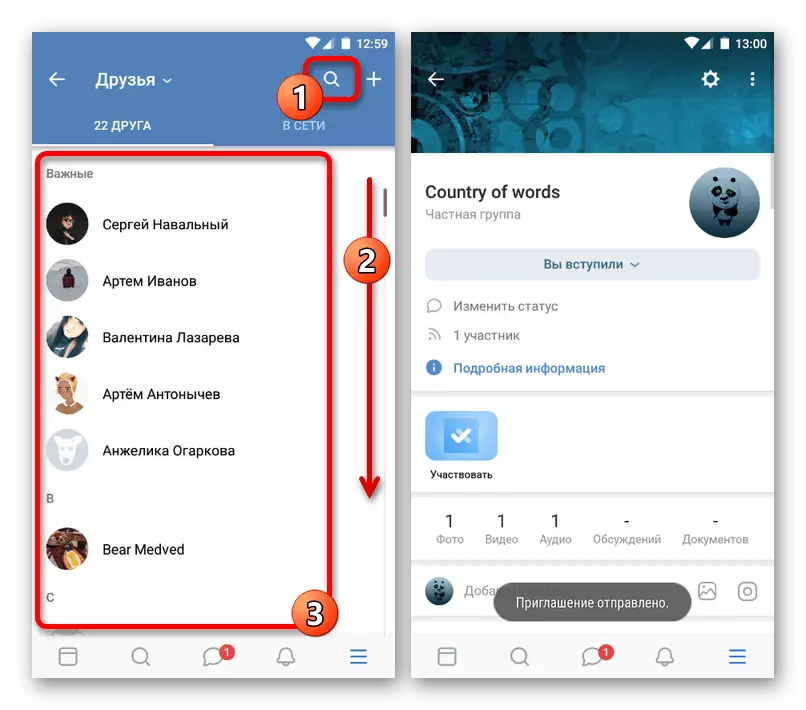
ಗಮನಿಸಿ: ಚಂದಾದಾರಿಕೆಗಳು ಮತ್ತು ಚಂದಾದಾರರು ಸೇರಿದಂತೆ ಇತರ ಪಟ್ಟಿಗಳ ಲಭ್ಯತೆಯ ಹೊರತಾಗಿಯೂ, ನೀವು ಸ್ನೇಹಿತರಿಗೆ ಆಮಂತ್ರಣಗಳನ್ನು ಮಾತ್ರ ಕಳುಹಿಸಬಹುದು.
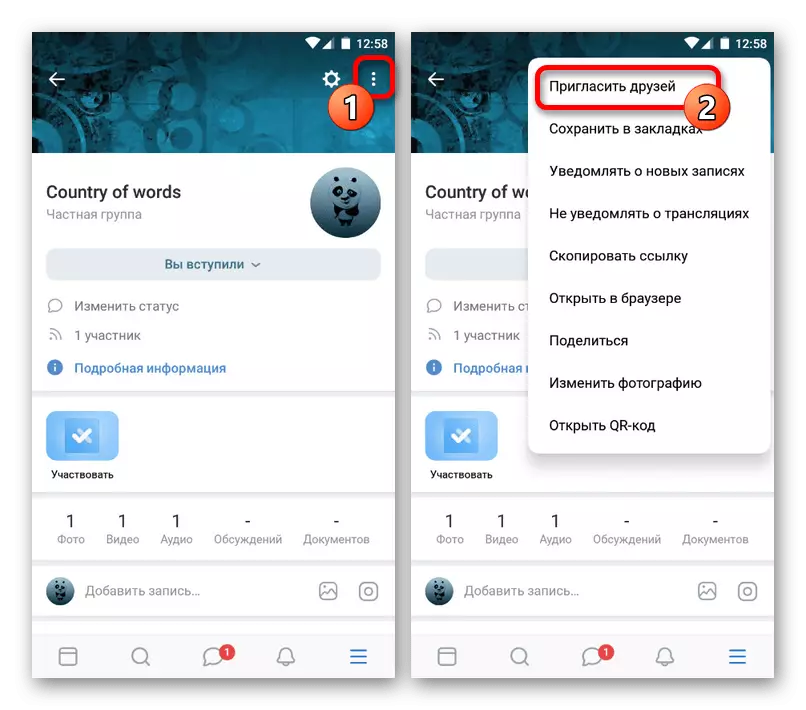
ಸಾರ್ವಜನಿಕ ಪುಟ
- ಕೌಟುಂಬಿಕತೆ "ಸಾರ್ವಜನಿಕ ಪುಟ" ಯೊಂದಿಗೆ ಸಮುದಾಯಕ್ಕೆ, ಹಾಗೆಯೇ ಪಿಸಿ, ಅಪೇಕ್ಷಿತ ಐಟಂನ ಕೊರತೆಯಿಂದಾಗಿ ಮೇಲಿನ ವಿಧಾನವು ಸೂಕ್ತವಲ್ಲ. ಆದಾಗ್ಯೂ, ಬದಲಿಗೆ, ಮೇಲ್ಭಾಗದ ಬಲ ಮೂಲೆಯಲ್ಲಿ "..." ಮೆನುವನ್ನು ನೀವು ಏಕಕಾಲದಲ್ಲಿ ವಿಸ್ತರಿಸಬಹುದು ಮತ್ತು ಈ ಸಮಯದಲ್ಲಿ ನೀವು "ಹಂಚಿಕೆ" ಆಯ್ಕೆಯನ್ನು ಬಳಸಬಹುದು.
- ಮರುಪಾವತಿಯನ್ನು ಪ್ರಕಟಿಸಲು, ಸಂದೇಶದ ಸ್ಥಳವನ್ನು ಆಯ್ಕೆ ಮಾಡಿ, ಅದನ್ನು ನಮೂದಿಸಿ ಮತ್ತು "ಕಳುಹಿಸು" ಕ್ಲಿಕ್ ಮಾಡಿ.
- ಸಾಮಾಜಿಕ ನೆಟ್ವರ್ಕ್ನ ಪೂರ್ಣ ಆವೃತ್ತಿಗಿಂತ ಭಿನ್ನವಾಗಿ, ಮೊಬೈಲ್ ಅಪ್ಲಿಕೇಶನ್ ನೀವು ಲಗತ್ತಿಸಲಾದ ಸಂದೇಶದೊಂದಿಗೆ ನೇರವಾಗಿ ಸಂವಾದಗಳಿಗೆ ಸಮುದಾಯಕ್ಕೆ ಲಿಂಕ್ ಕಳುಹಿಸಲು ಅನುಮತಿಸುತ್ತದೆ. ಬಳಕೆದಾರರನ್ನು ಆಹ್ವಾನಿಸಲು ಅದನ್ನು ಬಳಸಿ, ಆದರೆ ಸ್ಪ್ಯಾಮ್ ಪುಟದ ಸಂಭವನೀಯ ತಡೆಗಟ್ಟುವಿಕೆಯನ್ನು ಮರೆತುಬಿಡಿ.
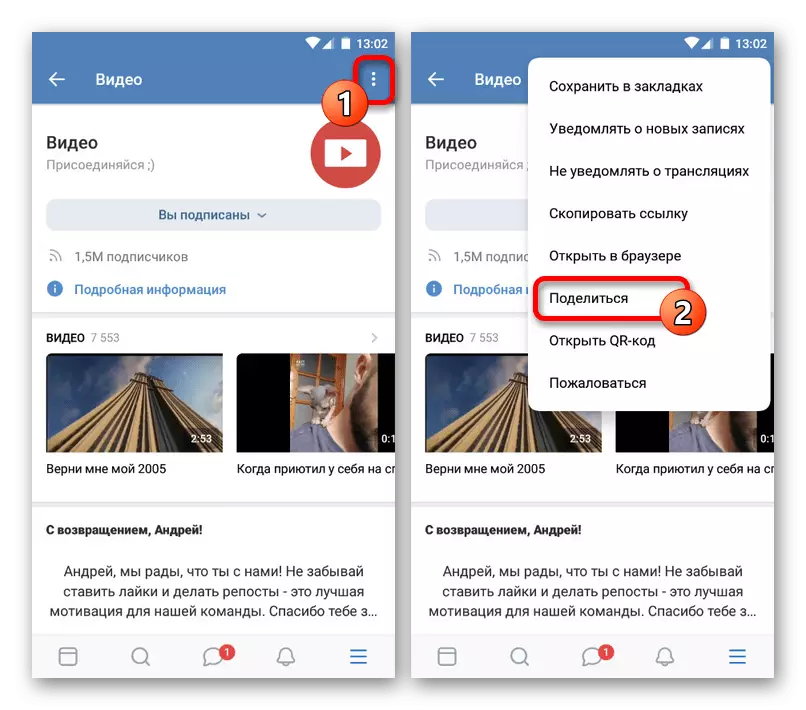
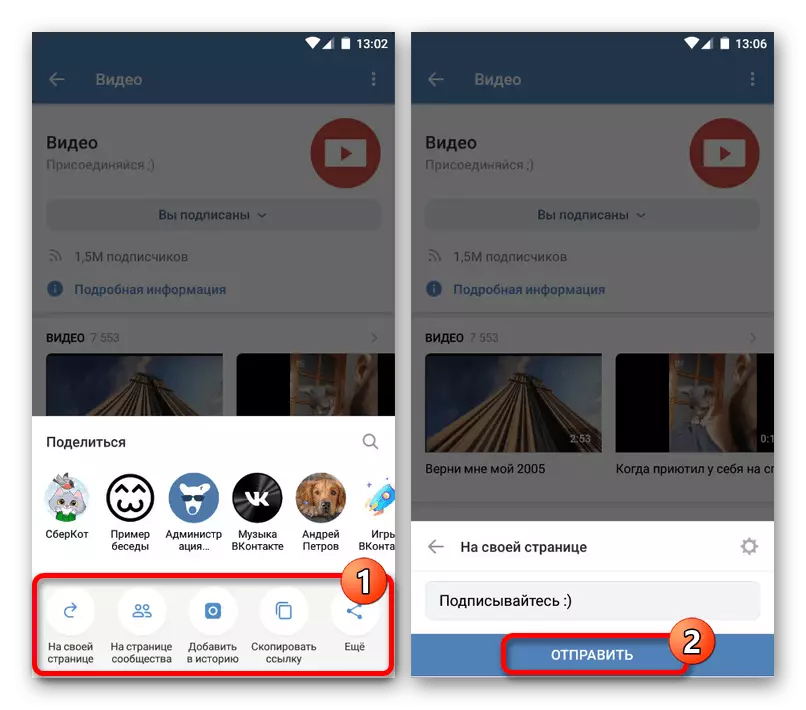
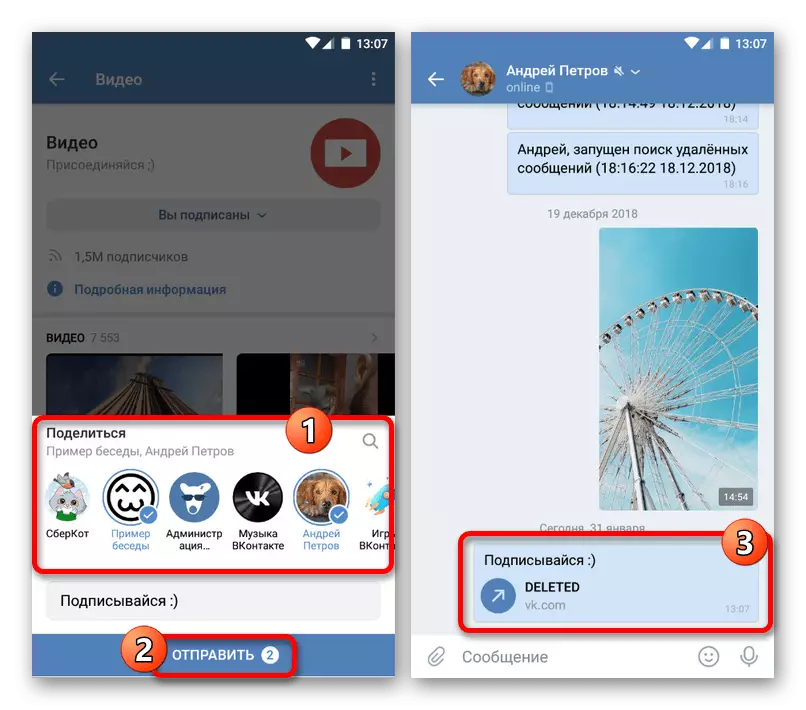
ಈ ಸೈಟ್ ವ್ಯತ್ಯಾಸದಲ್ಲಿ ಬಳಕೆದಾರರನ್ನು ಆಹ್ವಾನಿಸುವ ಸಾಮಾನ್ಯ ಮಾರ್ಗವು ಬಹಳ ಸೀಮಿತವಾಗಿದೆ, ಆದರೆ ಇದು ಸಂಪೂರ್ಣವಾಗಿ "ಪಾಲು" ಆಯ್ಕೆಯಿಂದ ಸರಿದೂಗಿಸಲ್ಪಟ್ಟಿದೆ. ಹೀಗಾಗಿ, ಬಳಕೆದಾರರನ್ನು "ಸಾರ್ವಜನಿಕ ಪುಟ" ಗೆ ಹೊಂದಿಸಲು ಅತ್ಯುತ್ತಮವಾಗಿ ಬಳಸಲಾಗುತ್ತದೆ.
ಆಯ್ಕೆ 3: ಮೊಬೈಲ್ ಆವೃತ್ತಿ
ಎರಡು ಹಿಂದಿನ ಸೈಟ್ ಆಯ್ಕೆಗಳೊಂದಿಗೆ ಸಾದೃಶ್ಯದಿಂದ, ನೀವು vkontakte ನ ಮೊಬೈಲ್ ಆವೃತ್ತಿಯನ್ನು ಬಳಸಿಕೊಂಡು ಗುಂಪಿಗೆ ಬಳಕೆದಾರರನ್ನು ಆಹ್ವಾನಿಸಬಹುದು. ಫೋನ್ನಲ್ಲಿ, ಕಾರ್ಯವಿಧಾನವು ಪ್ರಾಯೋಗಿಕವಾಗಿ ಅಪ್ಲಿಕೇಶನ್ನಿಂದ ಭಿನ್ನವಾಗಿಲ್ಲ, ಆದರೆ ಕಂಪ್ಯೂಟರ್ನಲ್ಲಿ ಬಳಸುವಾಗ, ಇಂಟರ್ಫೇಸ್ ಇನ್ನೂ ಹಲವಾರು ಪ್ರಶ್ನೆಗಳನ್ನು ಉಂಟುಮಾಡಬಹುದು.
ಗಮನಿಸಿ: ಈ ಆವೃತ್ತಿಯಲ್ಲಿ, ಆಮಂತ್ರಣ "ಸಾರ್ವಜನಿಕ ಪುಟ" ರಿಪೋಸ್ಟ್ ಮೂಲಕ ಸಹ ಅಸಾಧ್ಯ.
- ಬಯಸಿದ ಸಮುದಾಯದ ಮುಖ್ಯ ಪುಟದಲ್ಲಿ, "ಇತರ" ಮೆನುವನ್ನು "ಇನ್ಫರ್ಮೇಷನ್" ಬ್ಲಾಕ್ನಲ್ಲಿ "ಇನ್ನಷ್ಟು" ಲೈನ್ನಲ್ಲಿ ಕ್ಲಿಕ್ ಮಾಡಿ.
- ಪ್ರಸ್ತುತಪಡಿಸಿದ ಮೆನುವಿನಲ್ಲಿ "ಕ್ರಿಯೆಗಳು" ವಿಭಾಗಕ್ಕೆ ಸ್ಕ್ರಾಲ್ ಮಾಡಿ ಮತ್ತು "ಆಹ್ವಾನಿತ ಸ್ನೇಹಿತರ" ವೈಶಿಷ್ಟ್ಯವನ್ನು ಬಳಸಿ.
- ಆಮಂತ್ರಣವನ್ನು ಕಳುಹಿಸಲು ಬಯಸಿದ ಬಳಕೆದಾರರೊಂದಿಗೆ ಸತತವಾಗಿ ಎಡ ಕ್ಲಿಕ್ ಮಾಡಿ. ಅಗತ್ಯವಿದ್ದರೆ, ನೀವು ಹುಡುಕಾಟ ಕ್ಷೇತ್ರವನ್ನು ವೇಗವಾಗಿ ನ್ಯಾವಿಗೇಷನ್ಗಾಗಿ ಬಳಸಬಹುದು.
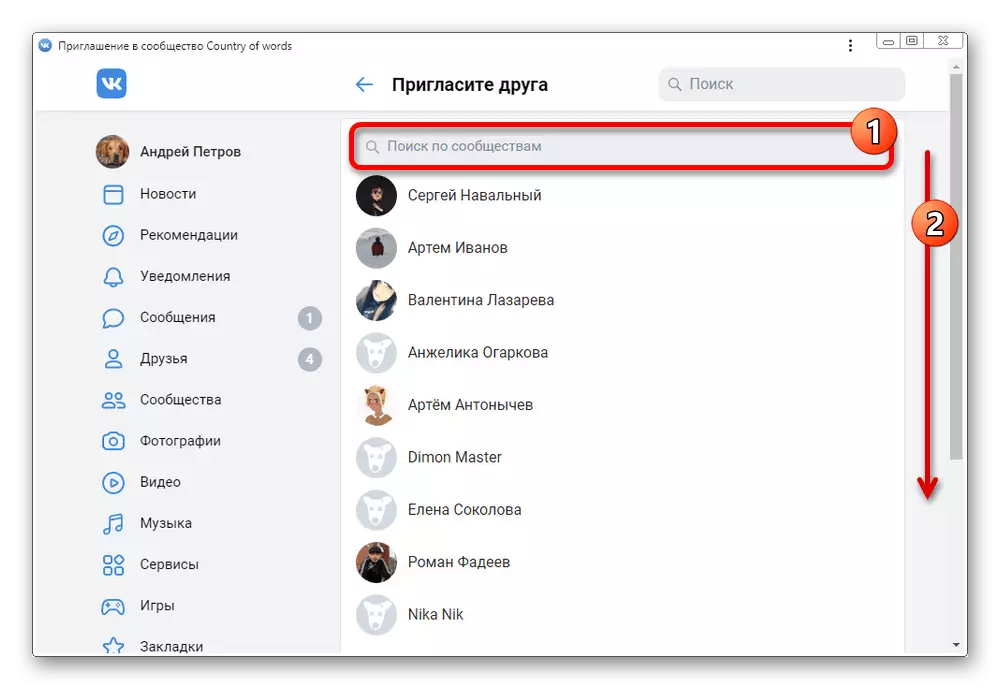
ಬ್ರೌಸರ್ನ ಕೆಳಗಿನ ಎಡ ಮೂಲೆಯಲ್ಲಿ ಯಶಸ್ವಿ ಆಮಂತ್ರಣದ ಸಂದರ್ಭದಲ್ಲಿ, ಎಚ್ಚರಿಕೆ ಕಾಣಿಸುತ್ತದೆ. ಅಲ್ಪಾವಧಿಯಲ್ಲಿಯೇ ಆಮಂತ್ರಣವನ್ನು ರದ್ದುಗೊಳಿಸಲು ಈ ಅಧಿಸೂಚನೆ ನಿಮಗೆ ಅನುಮತಿಸುತ್ತದೆ.
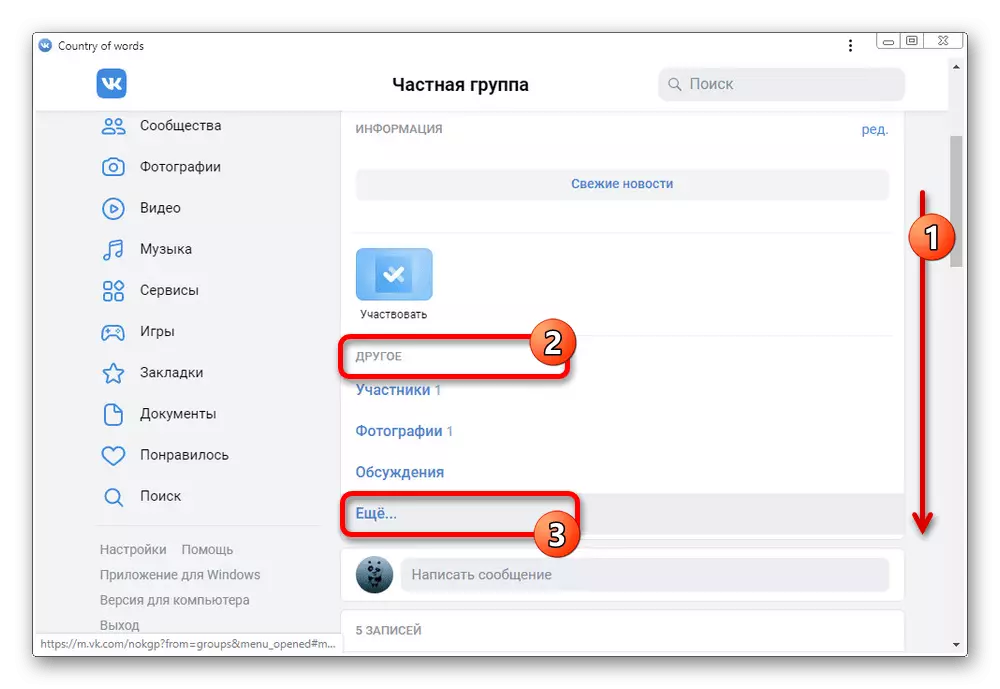
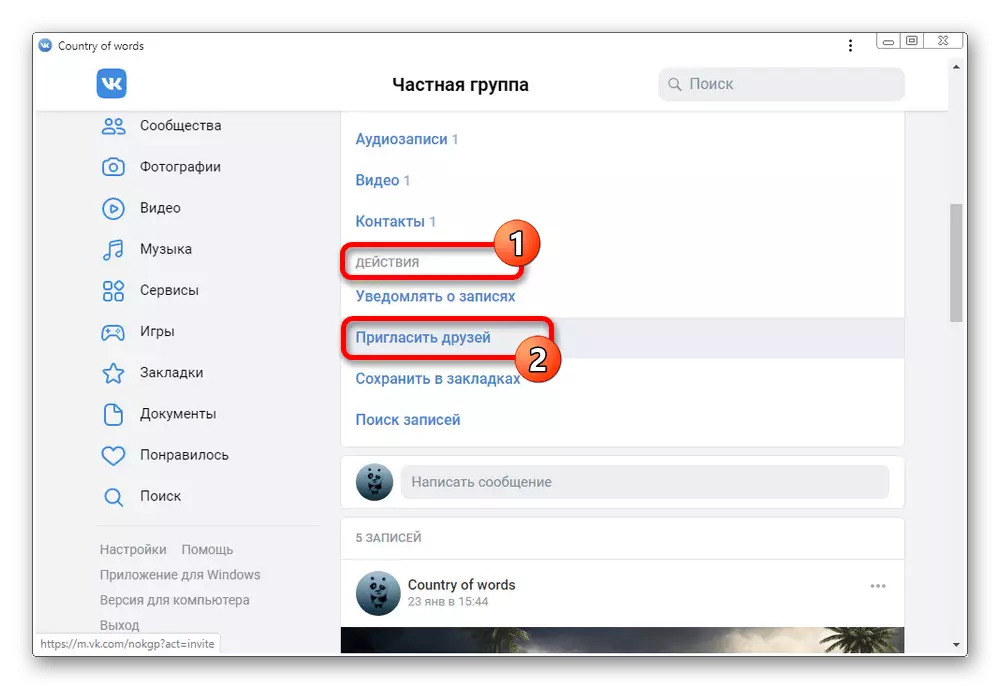
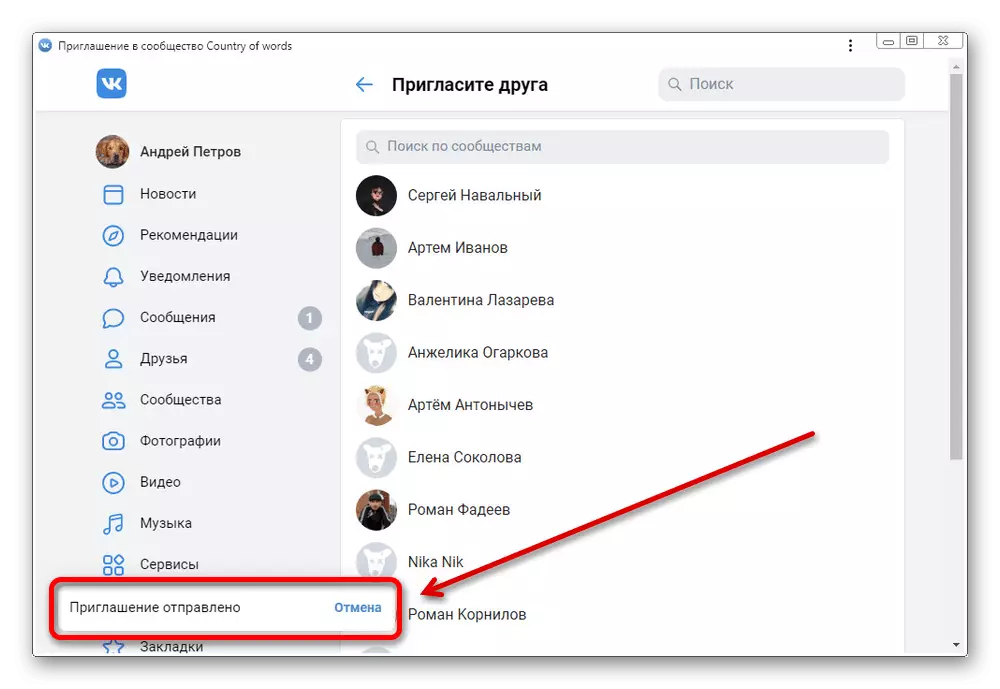
ಸೈಟ್ನ ಈ ಆವೃತ್ತಿಯನ್ನು ಕಾಣಬಹುದು, ಬಳಕೆದಾರ ಆಮಂತ್ರಣಗಳ ಸುಲಭವಾದ ಇಂಟರ್ಫೇಸ್ ಅನ್ನು ಹೊಂದಿದೆ, ಇದು ದೊಡ್ಡ ಸಂಖ್ಯೆಯ ಸ್ನೇಹಿತರು ಇದ್ದರೆ ಅಹಿತಕರವಾಗಿರುತ್ತದೆ. ಆದಾಗ್ಯೂ, ಕಾರ್ಯವಿಧಾನವು ಸ್ವತಃ ತೊಂದರೆಗಳನ್ನು ಉಂಟುಮಾಡಬಾರದು.
ತೀರ್ಮಾನ
ಲೇಖನದ ಭಾಗವಾಗಿ ಪ್ರಸ್ತುತಪಡಿಸಲಾದ ವಿಧಾನಗಳು ಸಮುದಾಯದಲ್ಲಿನ ಬಳಕೆದಾರ ಆಮಂತ್ರಣಗಳಿಗೆ ಮಾತ್ರ ಲಭ್ಯವಿರುವ ಆಯ್ಕೆಗಳು ಸ್ಕ್ರಿಪ್ಟುಗಳನ್ನು ತ್ವರಿತವಾಗಿ ಅಧಿಸೂಚನೆಗಳನ್ನು ಕಳುಹಿಸಲು ಸುಧಾರಿಸಬಹುದು. ಈ ವಿಧಾನವು ಗುಂಪಿನ ಸಂಭವನೀಯ ತಡೆಗಟ್ಟುವಿಕೆಯಿಂದಾಗಿ ಅನಪೇಕ್ಷಿತವಾಗಿದೆ, ಆದರೆ ಇನ್ನೂ ಭಾಗಶಃ ಉಲ್ಲೇಖವನ್ನು ಯೋಗ್ಯವಾಗಿರುತ್ತದೆ. ಇಲ್ಲದಿದ್ದರೆ, ನಾವು ಎಲ್ಲಾ ಪ್ರಮುಖ ಅಂಶಗಳನ್ನು ಪರಿಶೀಲಿಸುತ್ತೇವೆ, ಆದ್ದರಿಂದ ಲೇಖನವು ಪೂರ್ಣಗೊಳ್ಳುತ್ತದೆ.
